При первом же запуске на Айфоне приложение становится на паузу, когда пользователь переходит к другим задачам. Такой подход экономит заряд батареи. Некоторые из программ периодически дают сбой, работают нестабильно. «Тяжелые» медийные файлы, «Фейсбук», другие ресурсы.
Когда пользователь сталкивается с проблемой зависания, некорректной функциональности iPhone, лучше узнать, как закрыть вкладки на Айфоне, перезапустить их по-новому. Представим способы быстрого закрытия приложений.
Зачем закрывать вкладки
Применение сразу нескольких открытых вкладок значительно снижает заряд батареи смартфона, тратит время на их устранение. В идеале такие «замороженные» программы избавляют от нужды принудительного закрытия. Вот только на практике не существует адаптированных версий iOS, «устраивающих» все айфоны. Найдется хоть одна вкладка, способная «навредить».
Она обязательно будет расходовать ресурс устройства, находясь в фоновом режиме. Если вовремя убрать такого «вредителя», мешающего работе, в целом больше проблем не возникнет.
Как закрыть приложение на iPhone: простой метод
Еще интересная статья для Вас: Как включить или отключить режим геолокации на Айфоне
Алгоритм закрытия
Если найти источник «торможения» быстро не удается, стоит закрыть все программы. Следуйте пошагово предложенной инструкции:
- Чтобы отобразить список работающих приложений, нажмите на кнопку «Домой» два раза.
- Выберите вкладку для закрытия.
- Проведите пальцем вверх по представленному списку приложений, чтобы «удалить» ненужные.

Выбираем приложение для закрытия и смахиваем вверх
Но не всегда есть возможность «убирать» именно таким способом. Чтобы завершить работу одной программы, не заходить в диспетчер приложений, следуйте правилам:
- Перейдите в приложение, готовящееся к закрытию.
- Удерживая кнопку питания, ждите появления кнопки «Выключить».
- Удерживайте «Домой», чтобы перейти на рабочий стол.
Два способа применяются в разных ситуациях, но направлены на один результат.
Заключение
Разработчики предусмотрели автоматическое удаление ненужных открытых вкладок, но для этого следует подождать и смириться с замедлением процессов в Айфоне. Часто пользователи предпочитают посмотреть и почистить контент вручную, что позволяет сэкономить время, а также сберечь нервы особо нетерпеливым пользователям. Для них и представлены способы закрытия «тормозящих» работу гаджета вкладок.
Как быть, если мы заметили, что аккумулятор нашего устройства iOS стал разряжаться гораздо быстрее, чем обычно?
Скорее всего, причина в том, что в фоновом режиме открыты самые различные программы, а потому в данной статье мы расскажем о том, как выходить из приложений айфона. Всё это поможет сэкономить заряд батареи.
Способы выхода

Начнём с версии iOS 7.
- Кликаем дважды по кнопке «Home», после чего видим панель многозадачности и все те приложения, которые открыты в фоновом режиме.
- Пролистываем список и находим то, что нам не нужно. Чтобы закрыть приложение, проводим пальцем вверх.
- После того, как скриншот пропадёт с панели, это будет означать, что приложение закрыто.
- Для закрытия всех приложений проводим пальцем снизу вверху по скриншоту каждого из них до тех пор, пока они не «улетят», и не останется только главный экран.
- Для их закрытия кликаем по вышеуказанной кнопке дважды и видим скриншоты.
- Зажимаем каждый из них на несколько секунд до того момента, пока слева вверху не появится изображение со знаком «-».
- Теперь можно закрывать приложения.
- После закрытия вновь нажимаем «Home» и попадаем на панель многозадачности.
Теперь поговорим о том, как ещё можно продлить время автономной работы нашего мобильного устройства Apple.
Другие способы экономии заряда батареи

Весьма негативно на работе аккумуляторной батареи сказывается автоматическая регулировка уровня яркости.
- Открываем настройки и выбираем пункт «Яркость и обои».
- Устанавливаем её на минимальное значение (или же просто на тот уровень, который будет комфортен нам).
- Теперь отключаем «Авто-яркость» («Auto-Brightness»).
Заходим в раздел «Приватность» через настройки смартфона и выбираем «Службы геолокации» («Location Services»).
Отключаем их везде, где это не требуется. Вообще данную функцию рекомендуется оставлять активной только для важных сервисов «Найти iPhone», а также для карт.
Любому владельцу Айфона пригодится и загрузка и установка специальной программы (платной или бесплатной), которая будет осуществлять управление приложениями. Её можно найти в App Store.

Вариант 1: Кнопка «Домой»
Длительное время Apple-устройства наделялись кнопкой «Домой», которая выполняет массу задач: возвращает на главный экран, запускает Siri, Apple Pay, а также отображает список запущенных приложений.
-
Разблокируйте смартфон, а затем дважды нажмите кнопку «Home».



Вариант 2: Жесты
Последние модели яблочных смартфонов (первопроходцем стал iPhone X) лишились кнопки «Home», поэтому закрытие программ реализовано несколько иным образом.
- На разблокированном iPhone сделайте свайп снизу вверх примерно до середины экрана.


Нужно ли закрывать приложения
Операционная система iOS устроена несколько другим образом, нежели Android, для поддержания производительности которой следует выгружать приложения из оперативной памяти. В действительности же закрывать их на iPhone нет никакой необходимости, и данная информация была подтверждена вице-президентом Apple по программному обеспечению.
Дело в том, что iOS, после сворачивания приложений, не хранит их в памяти, а «замораживает», значит, после этого прекращается потребление ресурсов устройства. Однако функция закрытия может пригодиться вам в следующих случаях:


Данные рекомендации позволят вам без проблем закрывать приложения на своем iPhone.

Как закрыть приложение на iphone xr
После первого запуска приложений и когда вы выходите из них, iOS автоматически ставит их на паузу для экономии заряда батареи. После их повторного открытия система просто снимает их с паузы.
Но некоторые программы — особенно Фейсбук, покемоны и тяжелые медийные приложения — не всегда работают стабильно. Если вы столкнулись с проблемой зависания приложения или его некорректной работой, вам нужно его перезапустить.
В прошлом я был сторонником принудительно закрывать все неиспользуемые приложения. Но сейчас я рекомендую закрывать их только, если оно «глючит» или «висит», так как первый запуск приложения потребляет гораздо больше энергии и времени, чем запуск из состояния паузы.
- Как закрыть приложения на iPhone
- Как одновременно закрыть три приложения на iPhone
- Как закрыть приложения без входа в диспетчер приложений iPhone или iPad
Как закрыть приложения на iPhone
- Дважды нажмите на кнопку Домой (или нажмите на левую сторону экрана используя 3D Touch на iPhone 6s или более новой модели), чтобы отобразился список запущенных приложений.
- Найдите приложение, которое вы хотите закрыть.
- Проведите пальцем вверх по карточке приложения, которое вы хотите закрыть.
Если вы подозреваете, что приложение, такое как Facebook, Pokémon Go или Skype, потребляют чрезмерное количество энергии, вы можете зайти в настройки и проверить подозрения.
- Как узнать, какие приложения «жрут» энергию и сотовые данные на вашем iPhone
Как одновременно закрыть три приложения на iPhone
Вероятно, вы не будете часто закрывать более одного приложения, так как это неизбежно снижает производительность и срок службы батареи, ведь первый запуск расходует больше энергии. Но если вы не можете найти источник торможения или быстрого расхода аккумулятора, можно воспользоваться жестом закрытия сразу до трех приложений.
- Дважды нажмите на кнопку Домой (или нажмите на левую сторону экрана используя 3D Touch на iPhone 6s или более новой модели), чтобы отобразился список запущенных приложений.
- Перейдите к приложениям, которые вы хотите закрыть — до трех одновременно.
- Используя два-три пальца, проведите ими вверх на карточках приложениях, которые вы хотите закрыть.
Как закрыть все приложения без входа в диспетчер приложений iPhone или iPad
Если по каким-то причинам вы не хотите использовать интерфейс приложения диспетчера приложений, чтобы закрыть одну из программ, вы можете закрыть ее старинке: Удерживая кнопки питания и Домой.
- Зайдите в приложение, которое вы хотите принудительно закрыть.
- Удерживайте кнопки Питания , пока не появится слайдер «выключить».
- Удерживайте кнопку Домой , пока не перейдете на рабочий устройства.
Это два разных способа закрывать приложения на iPhone и iPad, но результат у них одинаковый.
Вопросы?
В данной статье мы расскажем вам, как принудительно закрыть одно или несколько приложений на iPhone XS или iPhone XS Max.
Когда вы закроете приложение, просто вернувшись на домашний экран, оно продолжит работать в фоновом режиме, но большинство операций приложения будет прекращено до тех пор, пока вы его снова не откроете. Если приложение может выполнять операции в фоновом режиме, то оно продолжит это делать. Это касается Служб геолокации, звонков VoIP и т.п.
Если приложение расходует много энергии на фоне, или оно просто зависло, его нужно закрыть принудительно через переключатель приложений. Это прекратит все процессы и удалит приложение из оперативной памяти.
Как принудительно закрыть приложение на iPhone XS и iPhone XS Max
Шаг 1:Откройте переключатель приложений, проведя вверх по индикатору, но остановившись в центре дисплея. Чтобы открыть переключатель приложений быстрее, просто проведите по экрану под углом 45 градусов.
Шаг 2: Теперь просто смахните карточку приложения вверх, чтобы его закрыть.
Как принудительно закрыть несколько приложений
Шаг 1:Откройте переключатель приложений, проведя вверх по индикатору, но остановившись в центре дисплея. Чтобы открыть переключатель приложений быстрее, просто проведите по экрану под углом 45 градусов.
Шаг 2: Изначально на экране появятся две карточки приложений. Вы можете зажать каждую из них пальцами, а затем смахнуть вверх.
Или же вы можете немного подвинуть список вправо, чтобы открыть ещё и третью карточку, а затем смахнуть вверх сразу три.
Нужно ли принудительно закрывать приложения?
Споры по этому вопросу ведутся многие годы и не собираются прекращаться. Согласно самой Apple, приложения на iPhone не нужно закрывать принудительно, ведь на их запуск будет расходоваться ещё больше ресурсов, чем на работу в фоновом режиме. Однако время от времени стоит пользоваться принудительным закрытием, когда приложение зависает или расходует слишком много заряда батареи.
Не пропускайте новости Apple — подписывайтесь на наш Telegram-канал, а также на YouTube-канал.
Источник: iiiphone.ru
Как убивать и принудительно закрывать приложения на iPhone и iPad

Принудительный выход не нужно делать постоянно, но время от времени он может помочь, когда что-то пошло не так.
Некоторые приложения – особенно Facebook, Skype и приложения других крупных медиа – не всегда работают хорошо на iPhone, iPod touch, или iPad. Когда и если это случается, можно попробовать их «принудительно закрыть». iOS 9 почти всегда вполне хорошо справляется с приостановкой и прекращением работы приложений. Принудительное закрытие не следует применять часто, потому что перезапуск с нуля потребует больше энергии и времени, так как после запуска приложение будет обновляться, но вам следует знать, как им пользоваться, когда возникнет необходимость.
Как принудительно закрывать приложения на iOS 9 на iPhone и iPad
Несмотря на то, что внешний вид быстрого переключения приложений и диспетчера задач в iOS 9 был изменен, он работает так же, как и на iOS 7 и iOS 8.
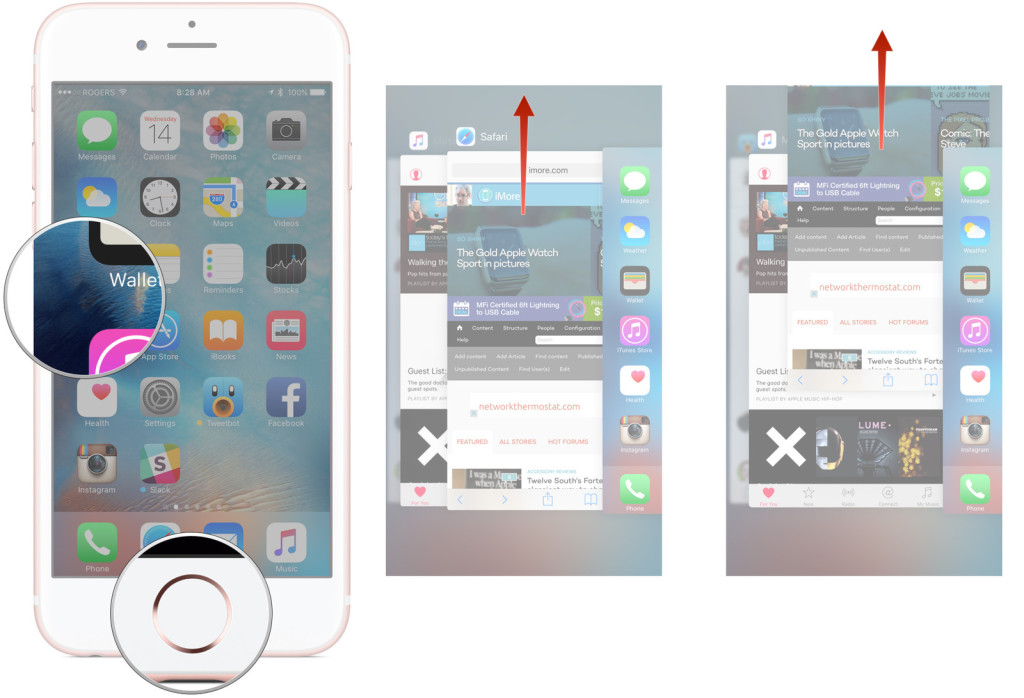
- Дважды нажмите на кнопку Домой (или в 3D Touch на iPhone 6s надавите на левой части экрана), чтоб вызвать переключатель приложений.
- Смахните приложение, которое хотите принудительно закрыть.
- Коснитесь иконки приложения, перетащите ее вверх и уберите с экрана.
Facebook и Skype придется принудительно закрывать практически регулярно. Это все из-за того, что у них всегда были проблемы с энергосбережением. Можно принудительно закрывать Карты и Карты Google после пошаговой навигации, но у них этот вопрос обстоит гораздо лучше, чем у предыдущих двух.
Как принудительно закрыть сразу три приложения на iOS 9 на iPhone и iPad
Обычно вы никогда не убиваете больше одного приложения за раз. Когда вы убиваете и принудительно перезапускаете все подряд, это, несомненно, снижает производительность и сокращает время работы батареи. Если вы не можете найти источник несанкционированного процесса, или же ограничены во времени и вам просто нужно все остановить, то, опять же, нужно знать, как это делать. Даже если вы никогда этого не делали.
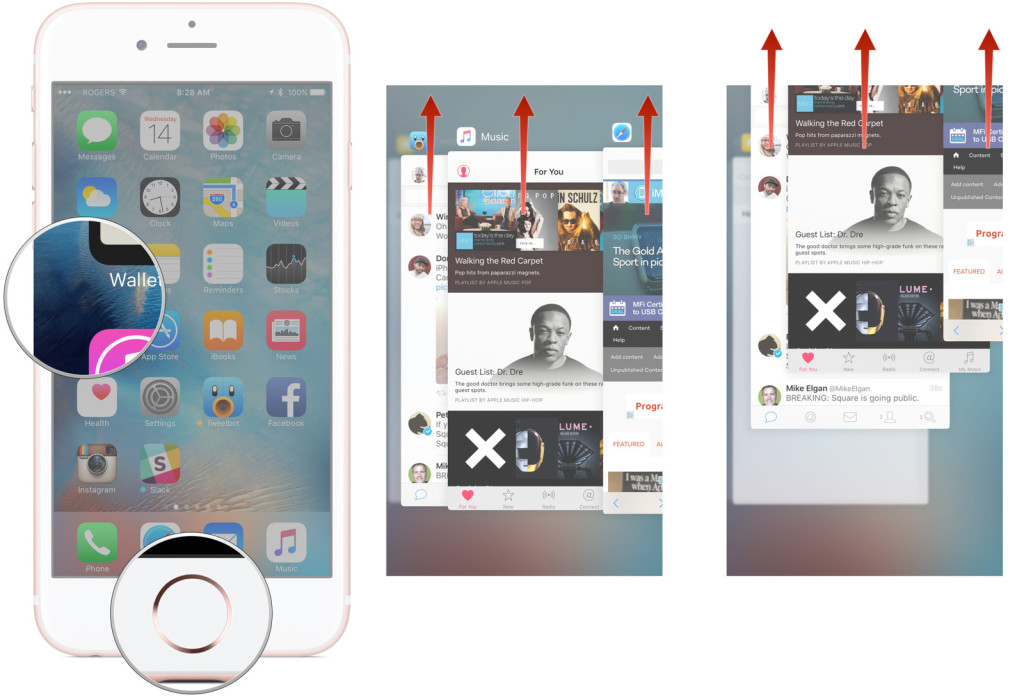
- Дважды нажмите на кнопку Домой (или в 3D Touch на iPhone 6s надавите на левой части экрана), чтоб вызвать переключатель приложений.
- Смахните приложение, которое хотите принудительно закрыть.
- Коснитесь иконки приложения, перетащите ее вверх и уберите с экрана.
Так как iOS 9 одновременно показывает четыре приложения, всегда в крайнем левом положении, можно попробовать и убрать четыре за раз. Не сказать, что все получится, но можно попробовать. Иногда.
Как принудительно закрывать приложения без использования быстрого переключателя приложений
Если по каким-то причинам вы не хотите использовать интерфейс быстрого переключателя, чтоб убить приложение, можно по-прежнему использовать старый способ. (Может быть привычным пользователям Apple Watch).
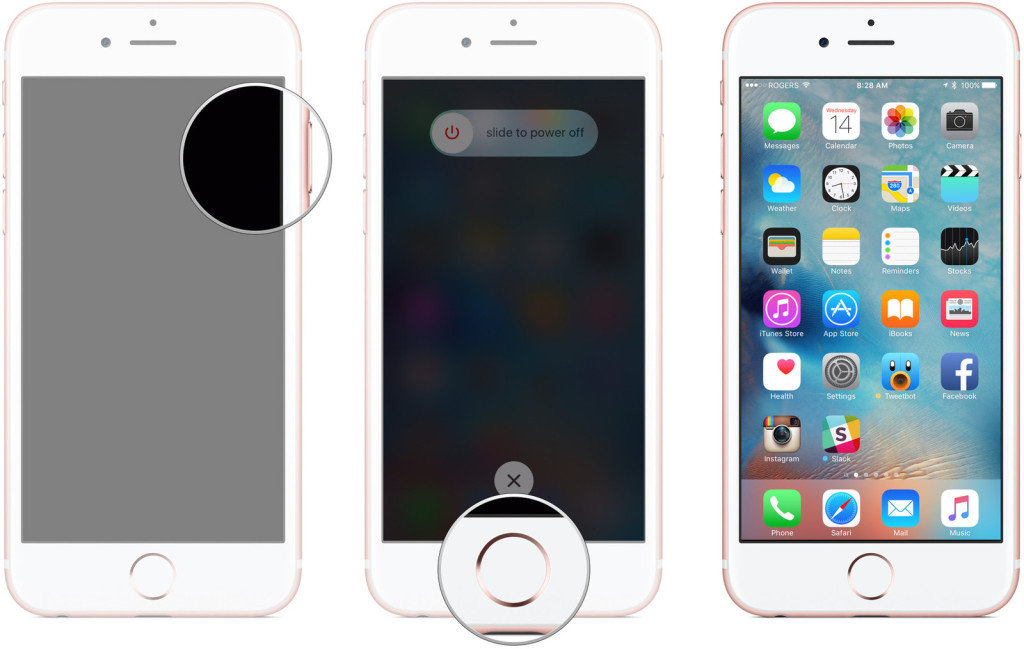
- Перейдите к приложению, которое хотите принудительно закрыть.
- Удерживайте кнопку выключения, пока на экране не появится надпись «проведите по экрану для выключения».
- Удерживайте кнопку Домой, пока вас не перебросит обратно на домашний экран.
Есть небольшая разница в том, как система отслеживает эту версию принудительного выхода, но результат – такой же.
Источник: neiphone.com